Windows 10'da Etkinlikler Zaman Çizelgesi'nden Nasıl Kaldırılır
Windows 10'un son sürümleri yeni bir Zaman çizelgesi kullanıcıların etkinlik geçmişlerini gözden geçirmelerine ve önceki görevlerine hızla geri dönmelerine olanak tanıyan özellik. Bu makalede, Windows 10'da kullanıcı hesabınız için bir etkinliğin zaman çizelgesinden nasıl kaldırılacağını göreceğiz.
Reklamcılık
Microsoft Zaman Çizelgesi kullanılabilir hale getirildi Windows 10 build 17063 ile halka Redstone 4 şube. Basın açıklamasına göre şirket, geçmişte üzerinde çalıştığınız şeylere nasıl geri dönebileceğinizi basitleştirmeyi düşünüyor. Kullanıcı, hangi siteyi veya uygulamayı kullandığını veya bir dosyayı nereye kaydettiğini kolayca unutabilir. Zaman Çizelgesi, kullanıcının kaldığı yere geri dönmesini sağlayacak yeni bir araçtır.
Nasıl çalışır
Zaman çizelgesi ile entegre edilmiştir Görev Görünümü özelliği ve güncellenmiş bir görev çubuğu simgesiyle açılabilir. Çalışan uygulamalar ve sanal masaüstleri artık
zaman çizelgesi alanı. Zaman çizelgesinin grupları, altındaki tüm alanı kaplar. Etkinlikler, son 30 gün için tarihlere göre düzenlenmiştir. Bir gruba tıkladığınızda, saatlere göre düzenlenmiş bir görünüme genişletilir.
Zaman Çizelgesi yalnızca kendi hesaplarıyla oturum açan kullanıcılar için etkinleştirilir. Microsoft hesabı. kullanıyorsanız yerel hesap, o zaman sizin için uygun değil.
Zaman Çizelgesi'ni yönetmek için Microsoft, etkinlik geçmişinizi yönetmenize olanak tanıyan yeni bir seçenek ekledi. Toplanan etkinlik geçmişi, kullanıcının PC'nizdeki uygulamalar, dosyalar, web sayfaları veya diğer görevlerle ne yaptığını hızla gözden geçirmesine olanak tanır. Etkinlikleri devam ettirmek için Windows 10 şunları toplar: aktivite geçmişi.
Aktivite geçmişinden belirli aktiviteleri silmek istiyorsanız, kullanabileceğiniz yöntemler burada.
Windows 10'da Zaman Çizelgesi'nden bir etkinliği kaldırmak için, aşağıdakileri yapın.
- Açık Görev Görünümü. Görev çubuğundaki simgesine tıklayabilirsiniz.
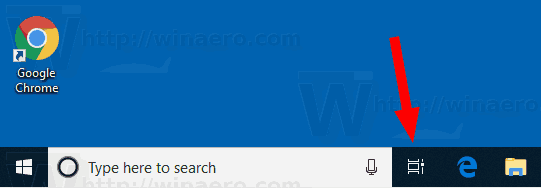
- Belirli bir etkinliği kaldırmak için üzerine sağ tıklayın ve Kaldırmak bağlam menüsünden.
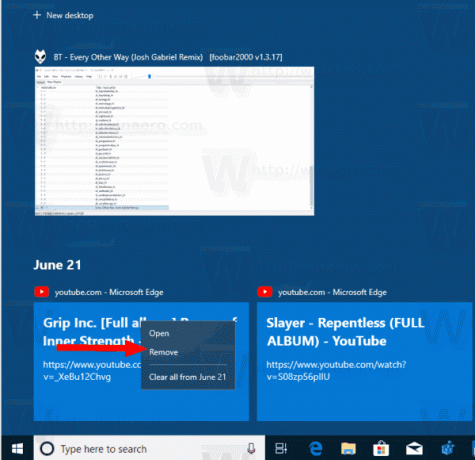
- Bir günden tüm aktivitelerinizi kaldırmak için Tümünü temizle . Yukarıdaki ekran görüntüsünde uygun öğe denir 21 Haziran'dan itibaren hepsini temizle.
- Günün bir saatindeki tüm aktivitelerinizi kaldırmak için minik bağlantıya tıklayın Tüm ## etkinlikleri görün.
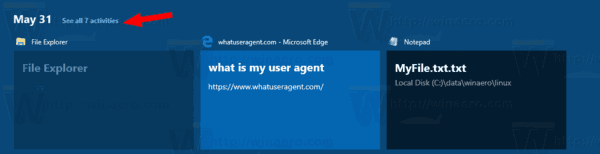
- Sonraki sayfada, kaldırmak istediğiniz aktiviteye sağ tıklayın ve seçin Kaldırmak bağlam menüsünden.
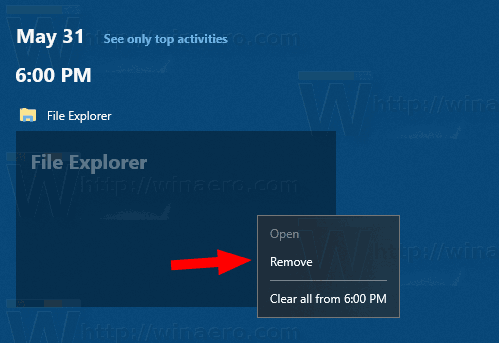
- Günün bir saatindeki tüm etkinlikleri kaldırmak için öğeyi seçin. Tümünü temizle .
- İstenirse, işlemi onaylayın.
Bu kadar.
İlgili Makaleler:
- Windows 10'da Görev Görünümü Kısayolu Oluşturun
- Windows 10'da Görev Görünümü Bağlam Menüsü Ekle
- Windows 10'da Görev Çubuğundan Arama ve Görev Görünümü Nasıl Gizlenir
- Windows 10'da Etkinlik Geçmişi Nasıl Temizlenir
- Windows 10'da Etkinlik Geçmişini Topla'yı Devre Dışı Bırakın veya Etkinleştirin
